Pada kesempatan kali ini, saya akan membagikan informasi mengenai cara pembuatan CRUD dengan menggunakan Visual Studio 2010 dan Sql Server 2008 r2.. Untuk lebih lengkapnya saya akan rincikan proses secara bertahap.
Pertama : Buat Database dan Tabel pada Sql Server 2008 r2.. Saya membuat nama database dengan nama NewCrud dan membuat tabel dengan nama biodata setelah itu buat beberapa kolom sesuai yang anda inginkan. Sebagi contoh sudah saya masukan gambar dibawah ini.. Untuk kalian yang belum mengerti proses pembuatan database pada sql server, saya sudah membuat artikelnya disini ..
Kedua : Membuat Desain Form. Selanjutnya silahkan anda buka visual studio 2010 dan buat project baru dengan nama yang anda inginkan.. Setelah itu buat desain seperti ini
Note : Untuk textbox dan button name nya biarkan default saja.. Sesuai dengan script yang saya akan buat..
Ketiga : Kita akan buat koneksi database. Caranya perhatikan gambar dibawah ini dan klik pada yang di lingkari merah..

Lalu pilih choose data source -> add Project Data Source .. Selanjutnya lakukan proses berikut
Klik Next
Klik Next
Oke selanjutnya kita buat new connection
Lalu isikan data server name anda dan pilih database yang anda akan buat pada connect to a database
Setelah itu pilih expand dan copy pada alamat connection string. Ini berguna untuk membuat module koneksi nantinya.. Lalu pilih next
Selanjutnya pilih atau centang pada bagian dibawah ini
Selanjutnya pilih finish, dan lihat di desain form 1.. Lalu jalankan. Maka apabila berhasil, hasilnya seperti berikut :
Dan Anda tinggal merapihkan lebar dari datagrid agar terlihat lebih rapih. Setelah selesai proses koneksi, selanjutnya buat script module dan copy kan link data string tadi pada bagian yang saya cetak tebal dibawah ini:
Imports System.Data.SqlClient
Module MDLkoneksi
Public konek As SqlConnection
Sub konekDB()
Try
konek = New SqlConnection("Data Source=ABIRAHMAN-PC\SQLEXPRESS;Initial Catalog=NewCrud;Integrated Security=True")
konek.Open()
Catch ex As Exception
MsgBox("Koneksi Anda Bermsalah!!")
End Try
End Sub
End Module
Oke proses koneksi dan pembuatan module telah berhasil.. Selanjutnya buat script import data sql server di visual studio..
Imports System.Data.SqlClient
Setelah itu kita akan buat deklarasi variabel untuk menampilkan data dengan type data boolean
Public Class Form1
Dim DataBaru As Boolean
Private Sub Form1_Load(ByVal sender As System.Object, ByVal e As System.EventArgs) Handles MyBase.Load
tampilkanData()
DataBaru = True
End Sub
Oke selanjutnya kita akan buat variabel pada script untuk menampilkan data di datagrid agar bisa dilakukan suatu aksi, misal edit, hapus dll.. berikut scriptnya
Sub tampilkanData()
konekDB()
Dim dA As SqlDataAdapter = New SqlDataAdapter("SELECT id,nama,kelas,jurusan FROM biodata", konek)
Dim dS As DataSet = New DataSet
dS.Clear()
dA.Fill(dS, "biodata")
DataGridView1.DataSource = (dS.Tables("biodata"))
DataGridView1.Enabled = True
dA.Dispose()
konek.Close()
End Sub
Private Sub IsiTextBox(ByVal x As Integer)
Try
TextBox1.Text = DataGridView1.Rows(x).Cells(0).Value
TextBox2.Text = DataGridView1.Rows(x).Cells(1).Value
TextBox3.Text = DataGridView1.Rows(x).Cells(2).Value
TextBox4.Text = DataGridView1.Rows(x).Cells(3).Value
Catch ex As Exception
End Try
End Sub
Note : Anda bisa membuat variabel sendiri sesuai keinginan anda..
Setelah itu kita akan masukan script untuk datagrid. Jadi apabila data pada datagrid kita klik maka akan muncul di masing-masing textbox yang sudah di masukan di script atas..
Setelah berhasil, selanjutnya kita membuat script untuk menambahkan data. Jadi apabila posisi seperti gambar diatas lalu kita klik button tambah maka hasilnya seperti dibawah ini dan kursor akan fokus di textbox1 atau di ID. Dengan catatan bahwa button tambah yang saya buat memiliki name button3
dan berikut scriptnya
Private Sub Button3_Click(ByVal sender As System.Object, ByVal e As System.EventArgs) Handles Button3.Click
TextBox1.Text = ""
TextBox2.Text = ""
TextBox3.Text = ""
TextBox4.Text = ""
DataBaru = True
TextBox1.Focus()
End Sub
Setelah itu kita akan buat proses simpannya.. Klik 2 kali pada button simpan. Untuk button yang saya buat, menggunakan name button1.. Sehingga scriptnya seperti berikut
Private Sub Button1_Click(ByVal sender As System.Object, ByVal e As System.EventArgs) Handles Button1.Click
Dim pesan As String
Dim simpan As String
If TextBox1.Text = "" Then Exit Sub
If DataBaru Then
pesan = MsgBox("Apakah Data Akan Di Simpan?", vbYesNo + vbInformation, "Perhatian")
If pesan = vbYesNo Then
Exit Sub
End If
simpan = "iNSERT INTO BIODATA (id,nama,kelas,jurusan) VALUES ('" & TextBox1.Text & "','" & TextBox2.Text & "','" & TextBox3.Text & "','" & TextBox4.Text & "')"
Else
pesan = MsgBox("Anda yakin akan mengupdate data?", vbYesNo + vbInformation, "Perhatian")
If pesan = vbYesNo Then
Exit Sub
End If
simpan = "UPDATE biodata SET nama='" & TextBox2.Text & "', kelas='" & TextBox3.Text & "', jurusan='" & TextBox4.Text & "' WHERE id='" & TextBox1.Text & "' "
End If
jalankanSQL(simpan)
tampilkanData()
End Sub
tunggu script simpannya belum selesai. Selanjutnya masukan script dibawah ini, ini bertujuan untuk melakukan proses simpan yang terhubung dengan database.
Private Sub jalankanSQL(ByVal sQl As String)
Dim sqlCMD As New SqlCommand
konekDB()
Try
sqlCMD.Connection = konek
sqlCMD.CommandType = CommandType.Text
sqlCMD.CommandText = sQl
sqlCMD.ExecuteNonQuery()
sqlCMD.Dispose()
konek.Close()
MsgBox("Data Sudah Disimpan", vbInformation)
Catch ex As Exception
MsgBox("Maaf,Data Tidak Dapat Disimpan" & ex.Message)
End Try
End Sub
Maka hasilnya seperti berikut :
Bagaimana berhasil ka??
Oke kita lanjut ke proses selanjutnya, yakni proses hapus. Oia sebelum itu, didalam script simpan diatas, kita sudah bisa melakukan proses update atau ubah data. Caranya klik pada data yang akan diubah, lalu ubah datanya. Dan pilih button simpan. Maka hasilnya? Data tidak akan berubah. Kenapa? karena id yang saya masukan sama, sedangkan dalam script kita menggunakan parameter id untuk melakukan aksi seperti mengubah menghapus dan lainnya. Maka dari itu kita harus buat data ulang dengan menghapus data diatas. Maka dari itu kita akan buat script hapus, klik 2 kali pada button hapus dan masukan script berikut
Private Sub Button4_Click(ByVal sender As System.Object, ByVal e As System.EventArgs) Handles Button4.Click
Dim HapusData As String
Dim pesan As String
pesan = MsgBox("Apakah anda yakin akan menghapus data ini?", vbExclamation + vbYesNo, "perhatian")
If pesan = vbNo Then Exit Sub
HapusData = "DELETE FROM biodata WHERE id='" & TextBox1.Text & "'"
jalankanSQL(HapusData)
tampilkanData()
IsiTextBox(0)
DataBaru = False
End Sub
Dan data sudah terhapus
Selanjutnya kita isikan 2 data yang memiliki id berbeda.. seperti berikut
Lalu kita lakukan perubahan data seperti ini
Sudah Berubah kan? Berarti anda berhasil. Selanjutnya proses keluar. Ini paling mudah, masukan script berikut pada button keluar
Private Sub Button2_Click(ByVal sender As System.Object, ByVal e As System.EventArgs) Handles Button2.Click
Me.Close()
End Sub
okee, kita sudah selesai melakukan proses CRUD dengan menggunakan visual studio 2010 dan database sql server. Semoga bisa membantu anda, sekian dari saya. Great Day!!!!


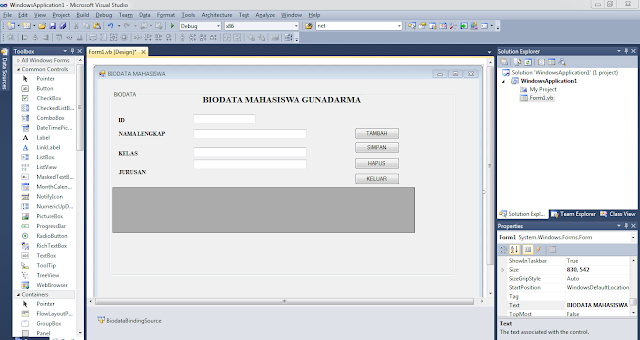



























Kurang paham sama isinya
BalasHapusKomentar ini telah dihapus oleh pengarang.
BalasHapus